怎么把桌面文件路径改到d盘 win7win10修改桌面文件路径的方法
怎么把桌面文件路径改到d盘?很多小伙伴希望把桌面文件路径修改到d盘,这样可以让c盘节省出大量的空间来保证系统运行的流畅,现在系统城就为大家带来win7win10修改桌面文件路径的方法,有需要的小伙伴快来系统从看看小编带来的方法吧。

怎么把桌面文件路径改到d盘?
win7修改方法:
1.首先在系统盘(C盘)找到用户文件夹,在自己用户名的文件夹下找到桌面文件夹,默认路径为C:\Users\Administrator\Desktop;
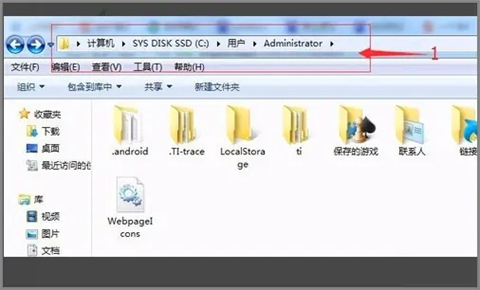
2.桌面文件夹上点击右键,属性,跳出属性文件夹,点击位置选项卡;
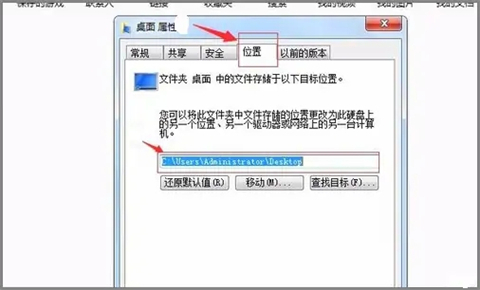
3.位置设置中将默认位置设置为D盘,这里设置桌面路径为D:\Desktop;

4.接着点击确定,系统会询问,文件夹不存在,是否创建,点击“是”;
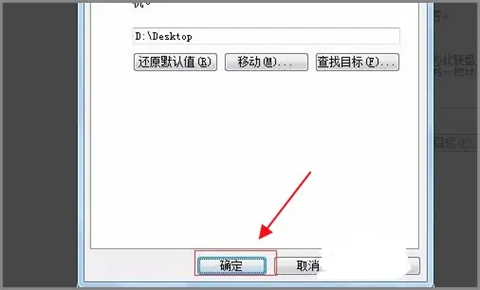
5.最后在弹出的移动文件夹中,点击是即可完成。
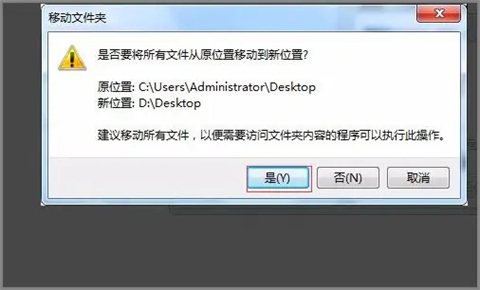
win10修改方法:
1.首先在D盘中新建一个桌面文件夹;
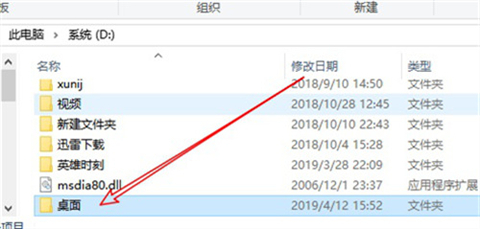
2.然后在右侧的菜单中找到桌面文件夹,鼠标右键点击“desktop”,然后点击选择属性;
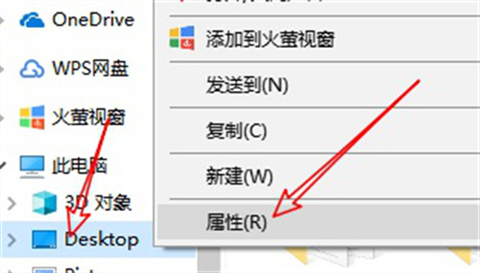
3.然后在位置选项卡下,点击移动,找到我们刚刚在D盘新建的桌面文件夹,然后点击选择;
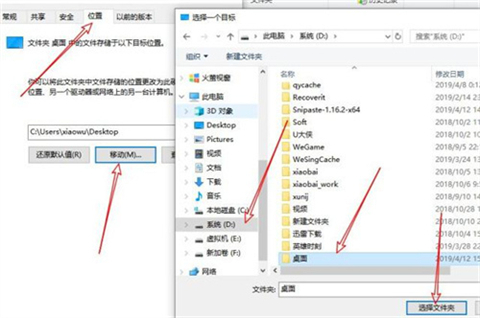
4.最后点击确定应用,此时会出现弹窗,我们点击时即可。

以上就是小编为大家带来的win7win10修改桌面文件路径的方法,希望能帮助到大家。
我告诉你msdn版权声明:以上内容作者已申请原创保护,未经允许不得转载,侵权必究!授权事宜、对本内容有异议或投诉,敬请联系网站管理员,我们将尽快回复您,谢谢合作!










